Die Behebung des Fehlers “Due to repeated failed attempts or other unusual activity” bei Snapchat ist nicht schwer. Die Behebung dauert jedoch nur wenige Minuten. Um Android-Nutzern die Arbeit zu erleichtern, habe ich eine hilfreiche Anleitung zur Behebung dieses Fehlers bereitgestellt. Lesen Sie einfach diesen Blog und wenden Sie die Schritt-für-Schritt-Anleitung präzise an.
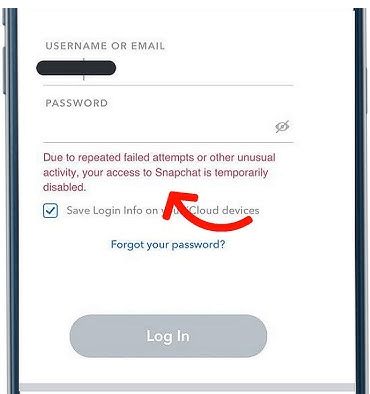
Um alle Probleme mit Android beheben, wir empfehlen dieses werkzeug:
Dieses effektive Tool kann Android-Probleme wie Boot-Loop, schwarzer Bildschirm, gemauertes Android usw. im Handumdrehen beheben. Folgen Sie einfach diesen 3 einfachen Schritten:
- Laden Sie diese Android-Systemreparatur herunter Werkzeug (nur für PC) auf Trustpilot mit Ausgezeichnet bewertet.
- Starten Sie das Programm und wählen Sie Marke, Name, Modell, Land/Region und Netzbetreiber aus und klicken Sie darauf Next.
- Befolgen Sie die Anweisungen auf dem Bildschirm und warten Sie, bis der Reparaturvorgang abgeschlossen ist.
Warum ist mein Snapchat-Konto aufgrund verdächtiger Aktivitäten gesperrt?
Snapchat legt Wert auf Kontosicherheit. Bei verdächtigen Anmeldeversuchen oder ungewöhnlichen Aktivitäten wird der Zugriff zum Schutz Ihrer Daten automatisch eingeschränkt. Dies kann verschiedene Gründe haben, darunter:
- Wiederholte Eingabe eines falschen Benutzernamens oder Passworts.
- Anmeldung von mehreren Geräten oder Standorten.
- Verwendung von Drittanbieteranwendungen oder Plugins, die nicht von Snapchat autorisiert sind.
- Beschädigter Snapchat-App-Cache.
- Veraltete Snapchat-App.
- Plötzliche Änderungen des Netzwerks oder der IP-Adresse.
Snapchat kennzeichnet alle oben genannten Verhaltensweisen als potenzielle Bedrohung für die Sicherheit Ihres Kontos und führt zu diesem Fehler.
Wie behebt man Snapchat-Fehler aufgrund wiederholter Fehlversuche oder anderer ungewöhnlicher Aktivitäten?
Sehen Sie sich die folgenden Lösungen an und beheben Sie den Snapchat-Fehler aufgrund ungewöhnlicher Aktivitäten.
Methode 1: Warten und später erneut versuchen
Dieser Fehler tritt höchstwahrscheinlich auf, wenn Sie mehrmals ein falsches Passwort eingeben. Wenn Sie dasselbe getan haben, kann Snapchat den Zugriff vorübergehend sperren. Warten Sie mindestens 24 Stunden, bevor Sie sich erneut anmelden, und achten Sie dabei darauf, das richtige Passwort und den richtigen Benutzernamen einzugeben.
Methode 2: Abmelden und erneut anmelden
Probleme mit dem Snapchat-Konto können manchmal solche ungewöhnlichen Aktivitätsfehler verursachen. Ab- und erneutes Anmelden kann die Probleme beheben.
So geht’s:
- Starten Sie die Snapchat-App auf Ihrem Android-Gerät >> gehen Sie zu Ihrem Profil.
- Tippen Sie anschließend oben rechts auf das Zahnradsymbol (Einstellungen).
- Scrollen Sie nach unten und wählen Sie „Abmelden“.
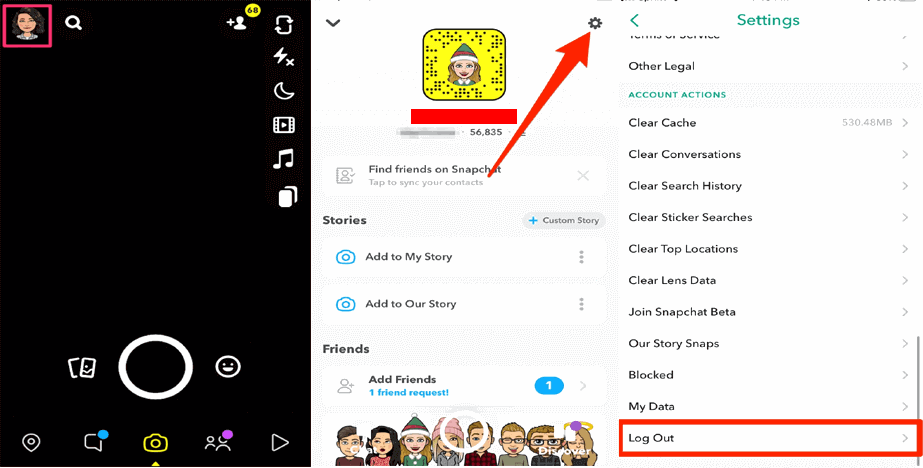
- Warten Sie einige Stunden und melden Sie sich erneut an, um den Fehler zu überprüfen.
Methode 3 – Passwort zurücksetzen
Wenn Sie Ihr Snapchat-Kontopasswort vergessen haben, können Sie über die Option „Passwort vergessen“ ein neues Passwort festlegen. Snapchat sendet Ihnen umgehend einen Link zum Zurücksetzen des Passworts per SMS oder E-Mail.
Tippen Sie auf diesen Link, um ein sicheres Passwort zu erstellen und wieder sicheren Zugriff auf Ihr Konto zu erhalten.
Methode 4 – Snapchat-Anwendungscache leeren
Über einen längeren Zeitraum angesammelte Daten im Snapchat-App-Cache können beschädigt werden und verschiedene Fehler anzeigen, z. B. aufgrund wiederholter Fehlversuche oder anderer ungewöhnlicher Aktivitäten. Snapchat wird vorübergehend deaktiviert. Leeren Sie den App-Cache, um solche Fehler zu beheben.
So leeren Sie den Snapchat-Cache:
- Öffnen Sie die Snapchat-App >> gehen Sie zu Ihrem Profil.
- Wählen Sie „Einstellungen“ >> und klicken Sie unter „Kontoaktionen“ auf „Cache leeren“.
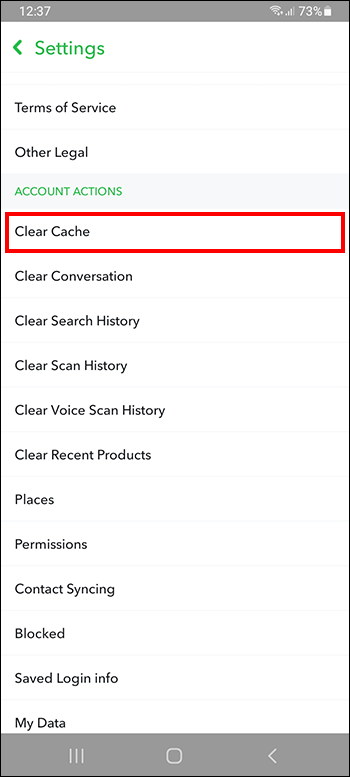
- Tippen Sie nun auf „Weiter“, um das Leeren des Caches zu bestätigen.
Methode 5 – Konto verifizieren
Eine weitere effektive Methode ist die Verifizierung Ihres Snapchat-Kontos. Besuchen Sie dazu accounts.snapchat.com und wählen Sie „Entsperren“. Melden Sie sich mit Ihren Zugangsdaten an, um Ihre Identität zu bestätigen. Mit dieser Methode können Sie die temporäre Sperre Ihres Kontos aufheben.
Methode 6 – Problembehebung aufgrund wiederholter Fehlversuche oder anderer ungewöhnlicher Aktivitäten durch Aktualisieren der Snapchat-App
Die Verwendung einer veralteten App kann verschiedene App-bezogene Probleme verursachen. Verwenden Sie daher eine aktualisierte Version der Snapchat-App, um solche Probleme zu vermeiden.
So aktualisieren Sie Snapchat:
- Öffnen Sie den Google Play Store.
- Tippen Sie auf das Profilsymbol >> „Apps & Geräte verwalten“.
- Gehen Sie zum Bereich „Verfügbare Updates“ >> und suchen Sie nach der neuesten verfügbaren Snapchat-Version.
- Tippen Sie, falls verfügbar, auf „Aktualisieren“, um die neueste Version zu installieren.
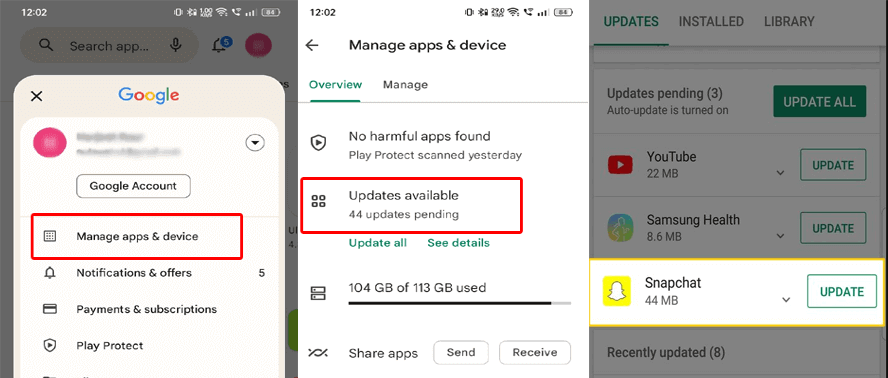
- Starten Sie nach der Installation die Snapchat-App und versuchen Sie erneut, sich anzumelden.
Methode 7 – Wann Sie den Snapchat-Support kontaktieren sollten
Wenn keine der oben genannten Methoden funktioniert, wird Ihr Konto möglicherweise einer längeren Sicherheitsüberprüfung unterzogen. Wenden Sie sich in diesem Fall an den Snapchat-Support.
Folgen Sie diesen Schritten:
- Gehen Sie zum Snapchat-Support > tippen Sie auf „Mein Konto & Sicherheit“ > „Ich kann mich nicht anmelden“.
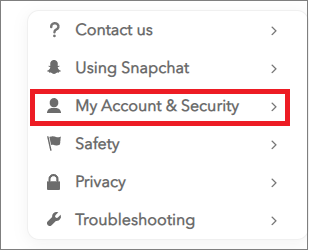
- Senden Sie eine Supportanfrage mit einer klaren Beschreibung des Problems.
Snapchat antwortet in der Regel innerhalb weniger Werktage.
Zugehörige FAQs:
Das hängt von der Situation ab, in der Ihr Konto gesperrt wurde. Sie können jedoch über die mobile App Einspruch einlegen, um ein dauerhaft gesperrtes Snapchat-Konto wiederherzustellen.
Einige Aktionen gelten nicht als unbefugt. Wenn Sie also aufgefordert werden, 72 Stunden zu warten, bevor Sie erneut versuchen, Ihr Konto zu löschen, stellen Sie sicher, dass Sie dasselbe Gerät verwenden.
Wenn Snapchat anzeigt, dass ich vorübergehend deaktiviert bin, bedeutet das lediglich, dass Sie innerhalb kurzer Zeit zu oft versucht haben, sich anzumelden, und Sie bis zu 48 Stunden lang nicht auf die App zugreifen können.
Nein, sie ist nicht endgültig. Eine Kontodeaktivierung ist eine vorübergehende 30-tägige Wiederherstellungsphase. Danach wird das Snapchat-Konto dauerhaft gelöscht, wenn Sie sich nicht anmelden. Wenn Sie sich also innerhalb dieser 30-tägigen Deaktivierungsphase anmelden, wird Ihr Konto reaktiviert. Nach Ablauf der 30 Tage werden Ihre Kontodaten dauerhaft gelöscht und können nicht wiederhergestellt werden. Kann ich ein dauerhaft gesperrtes Snapchat entsperren?
Warum muss ich 72 Stunden warten, um Snapchat zu löschen?
Was bedeutet es, wenn Snapchat anzeigt, dass ich vorübergehend deaktiviert bin?
Ist die Löschung von Snapchat endgültig?
Zeit, sich zu verabschieden
Die oben aufgeführten Lösungen sind die besten, um den Snapchat-Fehler „Aufgrund wiederholter Fehlversuche oder anderer ungewöhnlicher Aktivitäten“ zu beheben und zukünftige Probleme zu vermeiden. Probieren Sie die Schritte Schritt für Schritt aus und beseitigen Sie die Warnmeldung mühelos.
Ich hoffe, dieser Blogbeitrag war hilfreich für Sie. Weitere hilfreiche Artikel und Beiträge finden Sie auf Facebook & Twitter.

James Leak is a technology expert and lives in New York. Previously, he was working on Symbian OS and was trying to solve many issues related to it. From childhood, he was very much interested in technology field and loves to write blogs related to Android and other OS. So he maintained that and currently, James is working for de.androiddata-recovery.com where he contribute several articles about errors/issues or data loss situation related to Android. He keeps daily updates on news or rumors or what is happening in this new technology world. Apart from blogging, he loves to travel, play games and reading books.